Как исправить проблему постоянного выбрасывания из аккаунта
Опубликовано: 24.08.2018
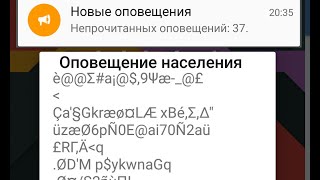
Вы когда-нибудь сталкивались с проблемой, когда WordPress постоянно выбрасывает вас из аккаунта? Недавно один из наших читателей столкнулся с такой проблемой. Она испробовала все доступные подсказки типа деактивации плагинов, очистки кеша, вытирания куки браузера и даже восстановление WordPress из бекапа. Ничего из вышеперечисленного не сработало. Если вы также столкнулись с такой проблемой, у нас есть решение для вас. В этой статье мы покажем вам как исправить проблему постоянного выбрасывания из аккаунта, также известную как таймаут сессии WordPress.
ПРЕКРАЩЕНИЕ РАБОТЫ WARFACE - РЕШЕНИЕ!
Почему WordPress выкидывает из аккаунта?
Для того, чтобы понять, почему WordPress постоянно выкидывает из аккаунта, нужно понять как работает процесс логина в WordPress.
WordPress устанавливает куки в вашем браузере для того, чтобы проверить сессию логина. Эти куки устанавливаются для адреса WordPress, который хранится в разделе настроек. Если вы пытаетесь получить доступ с адрес, который не соответствует указанному в настройках, то WordPress не сможет проверить вашу сессию.
Beth Noveck: Demand a more open-source government
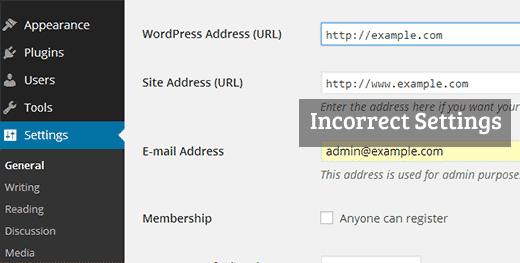
Как вы видите на скриншоте выше, адрес WordPress и адрес сайта — две разные ссылки (обратите внимание, что у одного указан www., а у другого — нет).
Исправляем проблему входа
Самое простое решение для этой проблемы входа — убедиться, что у вас указана одна и та же ссылка в полях Адрес сайта и WordPress адрес в ваших настройках WordPress. Это означает, что вам необходимо выбрать, какую ссылку оставить: с www или без www в обоих полях.
Входим в административную панель WordPress и переходим в раздел Настройки » Общие .
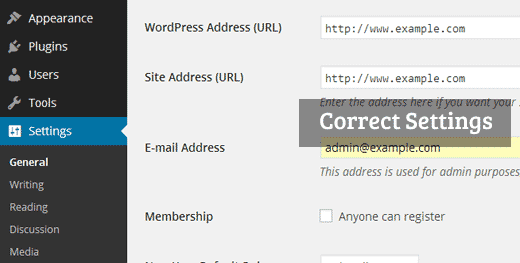
Если вы не можете получить доступ к админке сайта, то эти поля можно обновить путем редактирования файла wp-config.php.
Подключитесь к вашему сайту с помощью FTP клиента и найдите файл wp-config.php в корневой папке вашего сайта. Необходимо скачать этот файл на ваш компьютер и открыть его в текстовом редакторе типа Блокнот. Добавьте следующий код сразу перед строкой That’s all, stop editing! Happy blogging (/* Это всё, дальше не редактируем. Успехов! */)
define('WP_HOME','http://example.com'); define('WP_SITEURL','http://example.com');Если вам предпочтительней использовать www в адресе, тогда вставьте следующий код:
define('WP_HOME','http://www.example.com'); define('WP_SITEURL','http://www.example.com');Не забудьте заменить example.com на имя вашего домена.
Почему срабатывает это решение?
Говоря техническим языком, www по сути является поддоменом. Это означает, что адреса с www и без него являются двумя разными доменами.
Изменяя и обновляя эти адреса на одинаковый адрес, проблема решается.
Более подробное техническое объяснение по поводу домена с www и без него можно прочесть здесь (на английском языке).
Также важно заметить, что некорректные настройки полей Адрес сайта и WordPress адрес также могут привести к проблеме «слишком много перенаправлений» (too many redirect issue) в WordPress.
Мы надеемся, что эта статья помогла вам исправить ошибку таймаута сессии WordPress.
По всем вопросам и отзывам просьба писать в комментарии ниже.
Не забывайте, по возможности, оценивать понравившиеся записи количеством звездочек на ваше усмотрение.
VN:F [1.9.22_1171]
Rating: 5.0/ 5 (2 votes cast)